| Tip iPad | go to : Index | ||
| Tip 016 | |||
| Deze tip werd geschreven door RON, waarvoor mijn dank | |||
| Foto’s náár en ván de iPad en/of de PC | |||
| Met foto’s op je iPad kun je eenvoudig jouw (vele) fotoalbum(s) aan iedereen laten zien. | |||
| Zonder tussenkomst van iTunes kun je foto's vanaf een camera op jouw iPad plaatsen, óf van jouw iPad naar de PC kopiëren, óf van jouw PC naar de iPad kopiëren. Daarvoor kun je gebruik maken van de Camera Connection Kit (€29,00) voor de iPad. (De afgebeelde adapters/connectors zijn bestemd voor de iPad 2). |
|||
 |
|||
| jouw camera (links), in de ánder past een SD-geheugenkaartje (rechts). Zo’n SD kaartje vindt je in de meeste compactcamera’s. |
|||
| Steek het kabeltje van de camera in de USB-connector (met het cameraicoontje). Steek vervolgens de connector in de iPad en zet de camera aan. Het kan gebeuren dat de iPad meldt dat het aangesloten apparaat teveel stroom gebruikt. Volg dan de volgende methode. Haal het SD-geheugenkaartje uit de camera en steek dát met de SD-connector in de iPad. |
|||
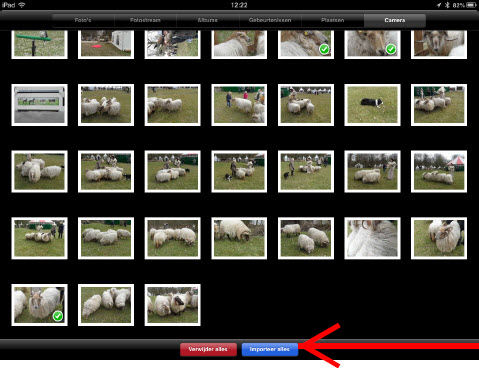 |
|||
| Het fotoprogramma van de iPad start automatisch op. In de bovenste balk verschijnt nu réchts een 6e optie: Camera. Onderin zie je twee opties: Verwijder alles en Importeer alles |
|||
| Wanneer je één of méérdere foto’s (niet álle foto’s dus!) selecteert dan veranderen de twee opties: Verwijder selectie en Importeer | |||
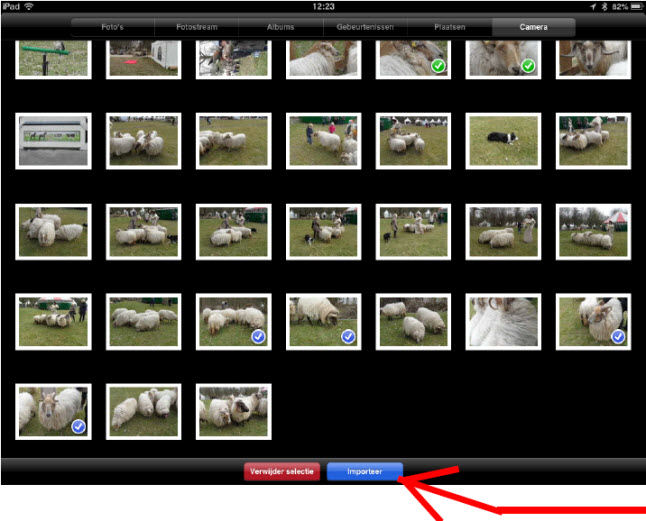 |
|||
| Klik je op Importeer dan krijg je de vraag: Importeer alles of Importeer selectie |
|||
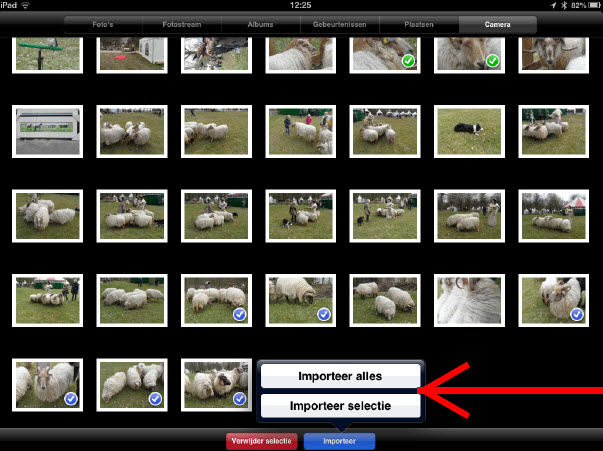 |
|||
| Tijdens het importeren van de geselecteerde foto’s kun je het importeren eventueel stoppen via het schermpje Stop importeren. | |||
| Zodra het importeren voltooid is verschijnt een menuutje met Importeren voltooid | |||
| LET OP! Er wordt gevraagd of je de geïmporteerde foto’s van de aangesloten camera, of van de SD-geheugenkaart, wilt verwijderen! Denk góéd na voor je beslist, het zal niet de eerste keer zijn dat op die manier foto’s onbedoeld gewist worden! |
|||
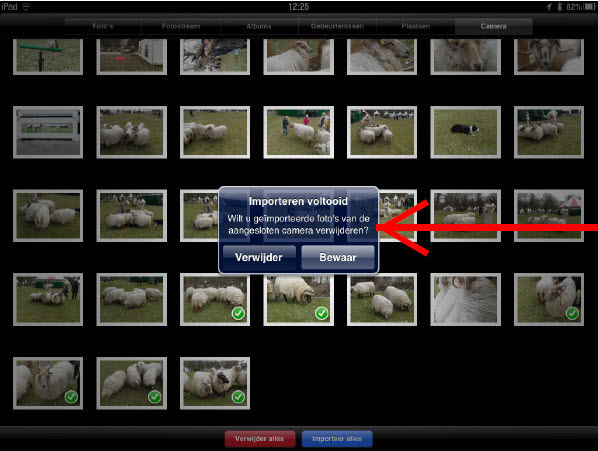 |
|||
| Voor foto’s van de PC naar de iPad volg je de methode hieronder. | |||
| Verbindt de iPad met de PC met de USB-kabel. Ga naar Windows Verkenner en open (Mijn) Computer. | |||
| In het scherm zie je iPad created | |||
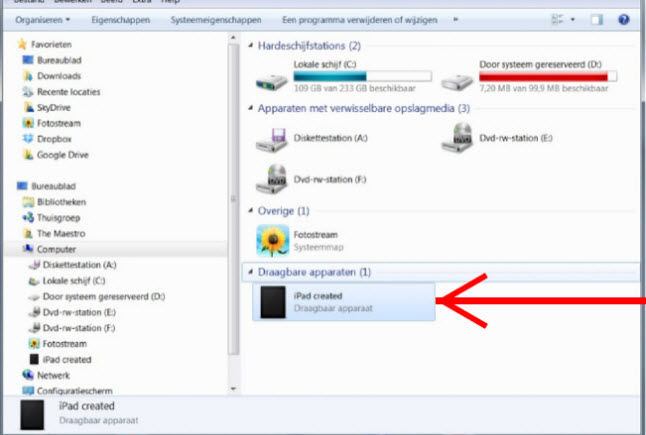 |
|||
| Klik op iPad created en het volgende scherm ziet er zo uit. | |||
 |
|||
| Klik op Internal Storage en je ziet de bestandenmap DCIM | |||
 |
|||
| Als je daar op klikt, verschijnt een hoeveelheid bestanden. (De bestandsnamen zijn door de iPad zelf gecreëerd). | |||
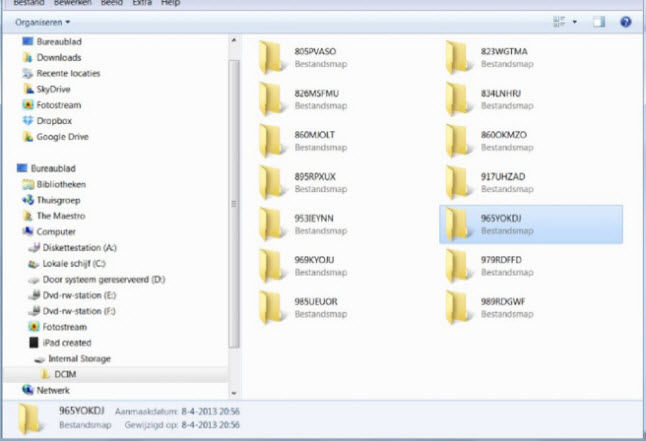 |
|||
| In de balk onderin kun je, pér bestand, de aanmaakdatum van de foto’s zien die in die map staan. Heb je de foto’s gevonden die je op de PC wilt plaatsen dan kun je die nu met Kopiëren op jouw PC opslaan. |
|||
| Een snelle methode om foto’s van jouw PC op de iPad te zetten wordt hierna getoond. Kies de foto’s op je PC en kopieer ze op een SD-geheugenkaartje. Volg nu de methode die hierboven reeds beschreven is. Wanneer nú gevraagd wordt of je de foto's van de kaart wilt verwijderen dan kun je dat met een gerust hart doen. |
|||
| Heb je vragen over deze tip, mail Ron | |||
| > | |||
| Index | |||
copyright © 2012 - gratiscursus.be
![]()
>

